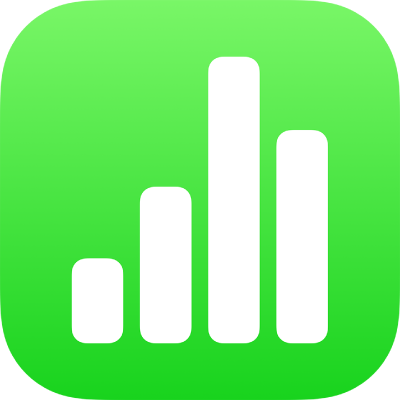
Lägga till och ändra ordning på pivottabelldata i Numbers på iPad
För att välja de data du vill visa i pivottabellen kan du lägga till fält i tre avsnitt: Kolumner, Rader och Värden. Som förval läggs numeriska fält till i Värden och andra ickenumeriska fält läggs till i Kolumner eller Rader. Du kan flytta fält inom ett avsnitt, eller mellan avsnitt, för att ändra hur data organiseras i pivottabellen.
Lägga till fält i en pivottabell
Tryck på
 , tryck på Pivotalternativ och gör sedan något av följande:
, tryck på Pivotalternativ och gör sedan något av följande:Lägg till fält i Rader, Kolumner eller Värden automatiskt: Tryck på det fält du vill lägga till.
Fältet visas antingen i avsnittet kolumner, rader eller värden, baserat på typen av data i fältet.
Lägg till fält i Rader, Kolumner eller Värden manuellt: Håll på ett fält och dra det från listan till ett av avsnitten.
När du har lagt till de källdata som du vill analysera kan du ändra hur data grupperas genom att ändra ordningen på och flytta fälten på de sätt som beskrivs i nästa åtgärd.
Om pivottabellen är tom (som när du först skapade den) kan du också trycka på länken i knappen som visas över tabellen för att se fliken Pivotalternativ.
Ändra ordning och flytta på fält
Om du vill ändra hur data grupperas i en pivottabell kan du ändra ordningen på fält i ett avsnitt i menyn Pivotalternativ och flytta fält till andra avsnitt. När du ändrar ordning och flyttar på fält uppdateras pivottabellen automatiskt så att den återspeglar den nya ordningen.
Markera en pivottabell.
Tryck på
 och tryck sedan på Pivotalternativ.
och tryck sedan på Pivotalternativ.Håll på fältet och dra det sedan inom ett avsnitt för att ändra ordningen på fälten eller dra fältet till ett annat avsnitt.
För att snabbt byta plats på kolumn- och radfält trycker du på
 bredvid kolumner eller rader och trycker sedan på Byt plats på kolumn- och radfält.
bredvid kolumner eller rader och trycker sedan på Byt plats på kolumn- och radfält.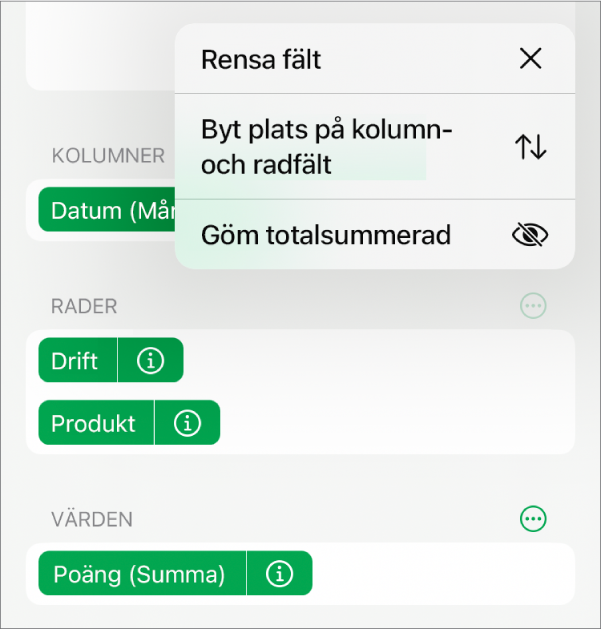
Ta bort fält
Du kan ta bort information från en pivottabell genom att radera enskilda fält från ett avsnitt i menyn Pivotalternativ eller radera alla fält i ett avsnitt. Källdata påverkas inte när du tar bort fält.
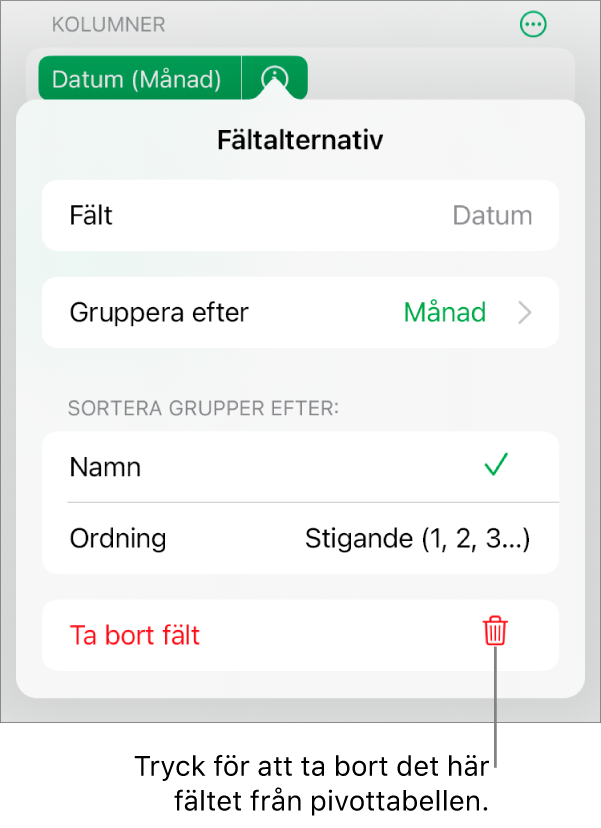
Markera en pivottabell.
Tryck på
 , tryck på Pivotalternativ och gör sedan något av följande:
, tryck på Pivotalternativ och gör sedan något av följande:Ta bort enskilda fält: Tryck på
 bredvid fältet som du vill ta bort och tryck sedan på Ta bort fält.
bredvid fältet som du vill ta bort och tryck sedan på Ta bort fält.Ta bort alla fält från ett avsnitt: Tryck på
 bredvid kolumner, rader eller värden (beroende på vilket avsnitt du vill rensa) och tryck sedan på Rensa fält.
bredvid kolumner, rader eller värden (beroende på vilket avsnitt du vill rensa) och tryck sedan på Rensa fält.
När du har lagt till fält kan du ändra hur data sorteras, grupperas, beräknas med mera. Läs mer i Ändra hur pivottabelldata sorteras, grupperas med mera i Numbers på iPad.